השבת את עדכון והפעל מחדש ועדכן וכבה ב-Windows 10
אתה יכול להשבית עדכן והפעל מחדש ו עדכן ותכבה פקודות בתפריט התחל ב-Windows 10 אם אתה מוצא אותן מעצבנות. לאחר שתבצע את ההוראות בפוסט זה, הן לעולם לא יופיעו באפשרויות צריכת חשמל ובתפריט לחיצה ימנית של כפתור התחל.
פרסומת
Windows 10 מוגדר להתקין עדכונים אוטומטית כברירת מחדל. כאשר Windows 10 מתקין עדכוני אבטחה מצטברים, לעתים קרובות זה דורש הפעלה מחדש כדי לעדכן את קבצי המערכת בשימוש ולהחיל את השינויים.
כאשר נדרש אתחול מחדש, Windows 10 מציג הודעה שבה אתה יכול להפעיל אותו מחדש מיד או לבחור זמן נוח לבצע את ההפעלה מחדש לפי לוח הזמנים.
כמו כן, Windows 10 משנה את אפשרויות צריכת החשמל ומוסיף שתי אפשרויות נוספות לתפריט התחל ולתפריט לחיצה ימנית של תפריט התחל. הערכים החדשים הם עדכן והפעל מחדש ו עדכן ותכבה. הם נשארים גלויים עד שתסיים להתקין עדכונים ב- Windows 10.
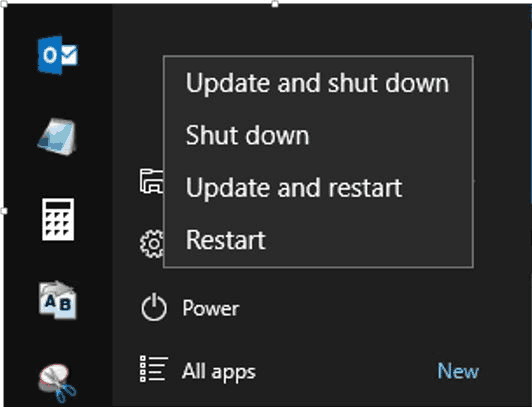
אם אינך שמח לראות אותם, ישנן שתי שיטות שבהן תוכל להשתמש כדי להסתיר את פריטי התפריט הללו מאפשרויות הפעלה. השיטה הראשונה פועלת בכל המהדורות של Windows 10, כולל Windows 10 Home. השני כולל את הכלי gpedit.msc, שאינו זמין במהדורות מסוימות של מערכת ההפעלה (למשל ב-Windows 10 Home).
פוסט זה יראה לך כיצד להשבית את עדכן והפעל מחדש ו עדכן ותכבה פקודות בתפריט התחל של Windows 10.
כיצד להשבית את העדכון וההפעלה מחדש ולעדכן ולכבות ב- Windows 10
- הורד את קבצי הרישום הבאים.
- בטל חסימה ארכיון ה-ZIP שהורדת.
- חלץ את תוכנו לכל תיקיה שתרצה.
- לחץ פעמיים על הקובץ
השבת את Update ו-shutdown.regכדי לעצור את הוספה של Windows 10 עדכן והפעל מחדש ו עדכן ותכבה פקודות לתפריט התחל. - התנתק והיכנס חזרה כדי להחיל את השינוי.
יש גם קובץ ביטול, שחזר את Defaults.reg אשר משחזר את התנהגות ברירת המחדל של תפריט התחל.
אז, השיטה לעיל עובדת בכל המהדורות של Windows 10, כולל Windows 10 Home. ככה זה עובד.
איך זה עובד
קובצי הרישום לעיל משנים את מפתח הרישום הבא:
HKEY_LOCAL_MACHINE\SOFTWARE\Policies\Microsoft\Windows\WindowsUpdate\AU
אם מפתח המשנה AU חסר, עליך ליצור אותו באופן ידני. מתחת למפתח AU אתה צריך ליצור פרמטר DWORD של 32 סיביות NoAUShutdownOption והגדר אותו ל-1.

לבסוף, אם אתה מפעיל את Pro, Education או Enterprise מַהֲדוּרָה של Windows 10, אתה יכול להשתמש באפליקציית עורך המדיניות הקבוצתית המקומית "gpedit.msc" כדי להגדיר את התנהגות אפשרויות העדכון באמצעות ה-GUI.
השבת את עדכון אפשרויות צריכת החשמל בעורך המדיניות הקבוצתית המקומית
- פתח את ה עורך מדיניות קבוצתית מקומית.
- לך אל תצורת מחשב > תבניות ניהול > רכיבי Windows > Windows Update קטגוריה משמאל.

- בצד ימין, מצא את אל תציג את האפשרות 'התקן עדכונים וכיבוי' בתיבת הדו-שיח כיבוי Windows מְדִינִיוּת.
- לחץ עליו פעמיים ובחר מופעל כדי להפעיל את המדיניות ולאחר מכן לחץ בסדר ו להגיש מועמדות.
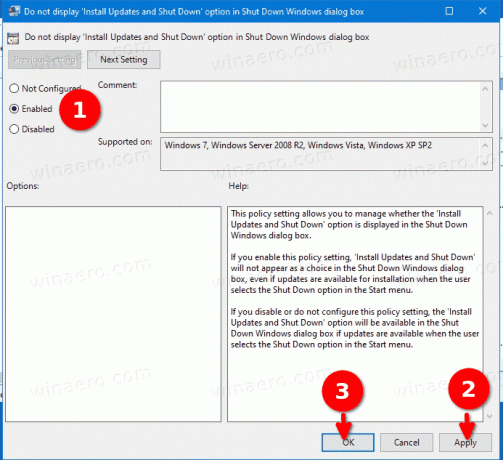
- השינוי אמור להיכנס לתוקף באופן מיידי.
זהו זה.

